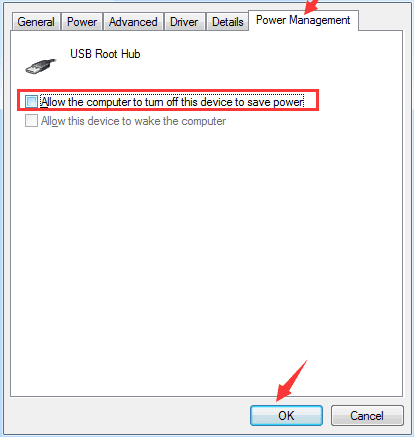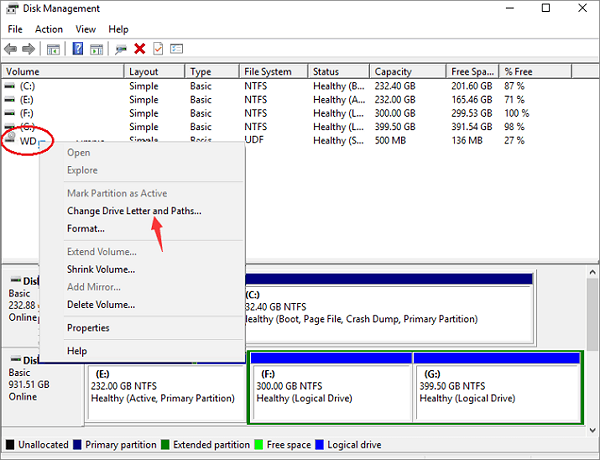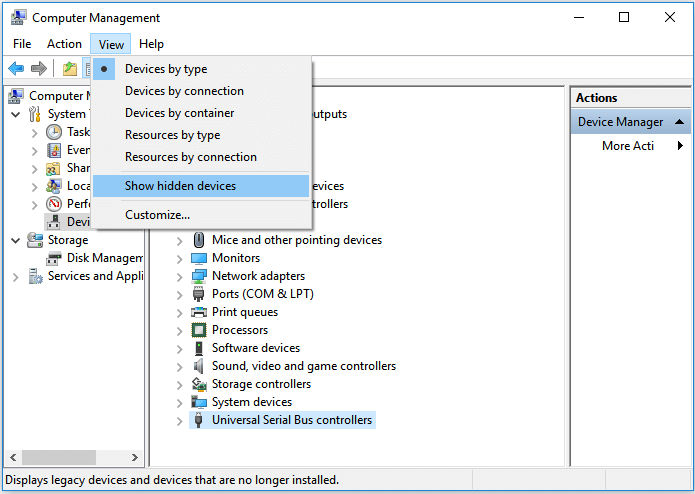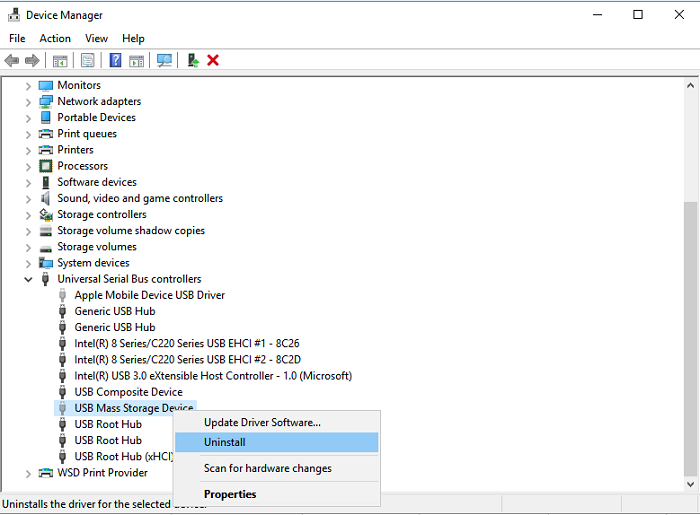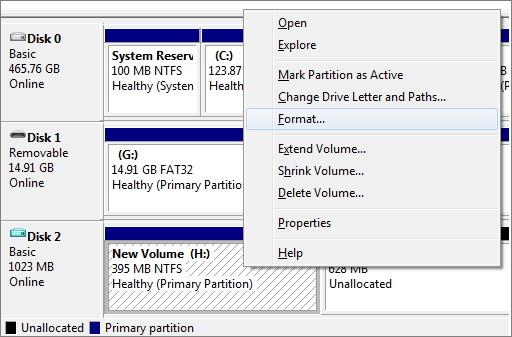ملخص
-- لم يتم التعرف على محرك الأقراص الصلبة الخارجي WD ولكن الضوء مضاء
"يبدو أنه لا يمكن التعرف على محرك الأقراص الصلبة الخارجي WD 1TB على جهاز الكمبيوتر الخاص بي ولكن الضوء مضاء. يومض مصباح نشاط محرك الأقراص الصلبة الخارجي WD باستمرار عندما أقوم بتوصيل محرك الأقراص بكابل USB. ولكن المشكلة هي أن محرك الأقراص الصلبة WD لا يزال لا يعمل عندما أقوم بتوصيله بكابل USB جديد بجهاز الكمبيوتر. لم يتم اكتشافه. هل تعرف كيف تجعل محرك الأقراص الصلبة الخارجي WD يظهر ويعمل مرة أخرى؟ وكيف تستعيد البيانات المحفوظة على محرك الأقراص؟ "
إذا كان محرك الأقراص الصلبة الخارجي WD أو محرك أقراص USB وما إلى ذلك يواجه مشكلة مماثلة في الإضاءة ولكن لا يمكن اكتشافها في الكمبيوتر ، فلا تقلق. عليك أن اتباع الإصلاحات السريعة والطرق الفعالة التالية لاستعادة محرك أقراص ثابت خارجي WD لا يعمل / غير معروف واستعادة جميع البيانات المفقودة الآن.
إصلاحات السريعة
-- مصباح نشاط محرك الأقراص الصلبة الخارجي WD قيد التشغيل ولكن لم يتم التعرف عليه
هنا لديك ثلاثة خيارات لإصلاح محرك الأقراص الصلبة الخارجي WD بسرعة و إصلاح الخطأ "الضوء قيد التشغيل ولكن لم يتم التعرف عليه":
1. قم بتغيير منفذ / كابل USB لاكتشاف محرك الأقراص الصلبة الخارجي WD
إذا تعذر اكتشاف محرك الأقراص الصلبة الخارجي WD أو فشل في الظهور على جهاز الكمبيوتر الخاص بك ، فيرجى تغيير منفذ USB (يمكنك محاولة توصيل محرك الأقراص الصلبة الخارجي باللوحة الأم) ، أو توصيله بكابل USB جديد آخر لمعرفة كان يظهر في جهاز الكمبيوتر أو لا يظهر.
2. قم بإزالة الفيروس الذي يمنع / يوقف محرك الأقراص الصلبة الخارجي WD من العمل
عندما يصاب الكمبيوتر أو محرك الأقراص الصلبة الخارجي WD بفيروس أو برامج ضارة ، قد لا تتمكن من الوصول إلى البيانات المحفوظة أو حتى فتح محرك الأقراص في جهاز الكمبيوتر.
الأول استخدم برنامج مكافحة الفيروسات أو CMD لإزالة الفيروسات أو البرامج الضارة على جهاز الكمبيوتر أو محرك الأقراص الصلبة الخارجي WD .
3. قم بتشغيل USB Root Hub لتمكين التعرف على محرك الأقراص الصلبة الخارجي WD
- انقر فوق ابدأ اكتب : devmgmt.msc واضغط على إدخال.
- افتح إدارة الأجهزة> قم بتوسيع وحدات تحكم الناقل التسلسلي العالمي.
- انقر بزر الماوس الأيمن فوق USB Root Hub> انقر فوق خصائص> إدارة الطاقة.
- قم بإلغاء تحديد السماح للكمبيوتر بإيقاف تشغيل هذا الجهاز لتوفير الطاقة.
![قم بإيقاف تشغيل محرك الأقراص الصلبة الخارجي wd لتوفير الطاقة]()
كرر هذه العملية لتشغيل جميع لوحات وصل USB الجذرية في القائمة وأعد تشغيل الكمبيوتر لمعرفة ما إذا كان محرك الأقراص الصلبة الخارجي WD يظهر على جهاز الكمبيوتر الخاص بك.
إصلاحات متقدمة
-- ضوء محرك الأقراص الصلبة الخارجي WD قيد التشغيل ولكن لم يتم التعرف عليه
لإصلاح مشكلة "محرك الأقراص الصلبة الخارجي WD لم يتم اكتشافه أو التعرف عليه أو لا يعمل ولكن الضوء مضاء " دون فقد أي بيانات ، يرجى عدم تهيئة محرك الأقراص واتباع هذه الخطوات لحل مشكلتك:
1.اجعل محرك الأقراص الصلبة الخارجي WD غير المعروف قابلاً للاكتشاف في جهاز الكمبيوتر
هنا ، لديك خياران جعل محرك الأقراص الصلبة الخارجي WD قابلاً للاكتشاف على جهاز الكمبيوتر الخاص بك:
الخيار 1. قم بتغيير حرف محرك الأقراص لعرض محرك الأقراص الصلبة الخارجي WD
1. انقر بزر الماوس الأيمن فوق هذا الكمبيوتر> إدارة> إدارة الأقراص.
2. ابحث عن محرك الأقراص الصلبة الخارجي WD وانقر بزر الماوس الأيمن فوقه> حدد تغيير حرف محرك الأقراص والمسار ...
3. قم بتعيين حرف محرك أقراص جديد لمحرك الأقراص الصلبة الخارجي WD وحفظ جميع التغييرات.
![قم بتغيير حرف محرك الأقراص لجعل الكمبيوتر يتعرف عليه]()
ثم يجب أن تكون الآن قادرًا على رؤية محرك الأقراص الصلبة الخارجي WD على جهاز الكمبيوتر الخاص بك الآن.
الخيار 2. عرض جميع الأجهزة المخفية حتى يتعرف الكمبيوتر على محرك الأقراص الصلبة الخارجي WD
1. انقر فوق ابدأ> اكتب : devmgmt.msc واضغط على إدخال.
2. انقر فوق عرض في مدير الجهاز> حدد إظهار الأجهزة المخفية.
3. قم بتوسيع كافة الملاحظات بالنقر فوق رمز + (علامة الجمع).
4. إذا كانت هناك أية إدخالات باللون الرمادي ، فانقر بزر الماوس الأيمن فوقها وحدد إلغاء التثبيت.
5. إعادة التشغيل وحاول مرة أخرى.
![إظهار الجهاز المخفي لجعل الكمبيوتر يتعرف على القرص الصلب الخارجي wd]()
2. استعادة البيانات من WD لا يعمل على القرص الصلب الخارجي مع إضاءة المصباح
يعد جعل محرك الأقراص الصلبة الخارجي WD غير معروف ويمكن اكتشافه في جهاز الكمبيوتر الخاص بك ، فاتباع الخطوة التالية لاستعادة جميع البيانات المحفوظة. إذا كانت لديك بيانات قيمة محفوظة على محرك أقراص WD ، فما عليك أن تنزيل برنامج EaseUS لاستعادة القرص الصلب لاستعادة جميع البيانات ببضع نقرات بسيطة:
3. قم بإصلاح محرك الأقراص الصلبة الخارجي WD لا يعمل / غير معروف ، و لكن الضوء مضاء
بعد استعادة جميع البيانات المفقودة ، يمكنك اتباع هذه الخطوات لإصلاح محرك الأقراص الصلبة الخارجي WD الذي لا يعمل بحلول ذلك الوقت:
الطريقة 1. قم بإلغاء برنامج القرص الصلب لإصلاح محرك الأقراص الصلبة الخارجي WD الذي لا يمكن اكتشافه
1. انقر فوق ابدأ> اكتب: devmgmt.msc واضغط على إدخال لفتح إدارة الأجهزة.
2. قم بتوسيع وحدات تحكم الناقل التسلسلي العالمي العالمي> انقر بزر الماوس الأيمن فوق كل جهاز USB موجود هناك وحدد إلغاء التثبيت.
3. تحقق مما إذا كان أي جهاز يظهر على أنه غير معروف أم لا:
![إلغاء تثبيت برنامج التشغيل لجعل الكمبيوتر يتعرف على القرص الصلب الخارجي wd]()
- إذا ظهر محرك الأقراص الصلبة الخارجي WD على أنه غير معروف ، فانتقل إلى علامة تبويب برنامج التشغيل واحذف / أزل برنامج التشغيل. ثم تحقق مما إذا كان القرص الصلب الخارجي يظهر في هذا الكمبيوتر الشخصي /جهاز الكمبيوتر الخاص بي أم لا.
- إذا لم يظهر ، فأعد تشغيل الكمبيوتر أو أعد تشغيله.
- إذا ظهر ولكنه اختفى لاحقًا ، كرر الخطوات المذكورة أعلاه وانتقل إلى إدارة الأقراص ، وقم بتغيير حرف محرك الأقراص وأعد توصيل الكمبيوتر مرة أخرى.
الطريقة 2. تغيير التسجيل والشكل لإصلاح القرص الصلب الخارجي WD لم يتم التعرف عليه / خطأ في العمل
1. انقر فوق ابدأ> اكتب: regedt32> انقر فوق موافق.
2. احتفظ بنسخة احتياطية من السجل الخاص بك بالذهاب إلى الملف والنقر فوق تصدير.
3. على الجانب الأيسر ، انتقل إلى: HKEY_LOCAL_MACHINE / نظام / CurrentControlSet/ تحكم / فصل / {4D36E967-E325-11CE-BFC1-08002BE10318}
4.إذا رأيت أي مرشح علوي أو فلاتر سفلية على الجانب الأيمن ، فاحذفها.
5. ثم أعد محاولة محرك القرص الصلب الخارجي مرة أخرى.
الطريقة 3. تهيئة لإصلاح / إعادة تعيين محرك الأقراص الصلبة الخارجي WD
1. قم بتوصيل محرك الأقراص الصلبة الخارجي WD بجهاز الكمبيوتر الخاص بك> انقر بزر الماوس الأيمن فوق هذا الكمبيوتر> إدارة> إدارة الأقراص.
2. ابحث وانقر بزر الماوس الأيمن على محرك الأقراص الصلبة الخارجي WD> حدد تنسيق وحدة التخزين ...
3. إعادة تعيين حرف محرك الأقراص الصلبة الخارجي ونظام الملفات (NTFS) وحفظ جميع التغييرات.
![تهيئة محرك الأقراص الصلبة الخارجي wd لجعله قابلاً للاستخدام مرة أخرى]()
بعد ذلك ، أعد تشغيل جهاز الكمبيوتر الخاص بك وأعد توصيل محرك الأقراص الصلبة الخارجي WD بجهاز الكمبيوتر. يجب أن تكون قادرًا على استخدام محرك الأقراص الصلبة الخارجي WD لنسخ الملفات احتياطيًا وحفظ البيانات مرة أخرى.
![]()
![]()
![]()
![]()
![]()
![]()